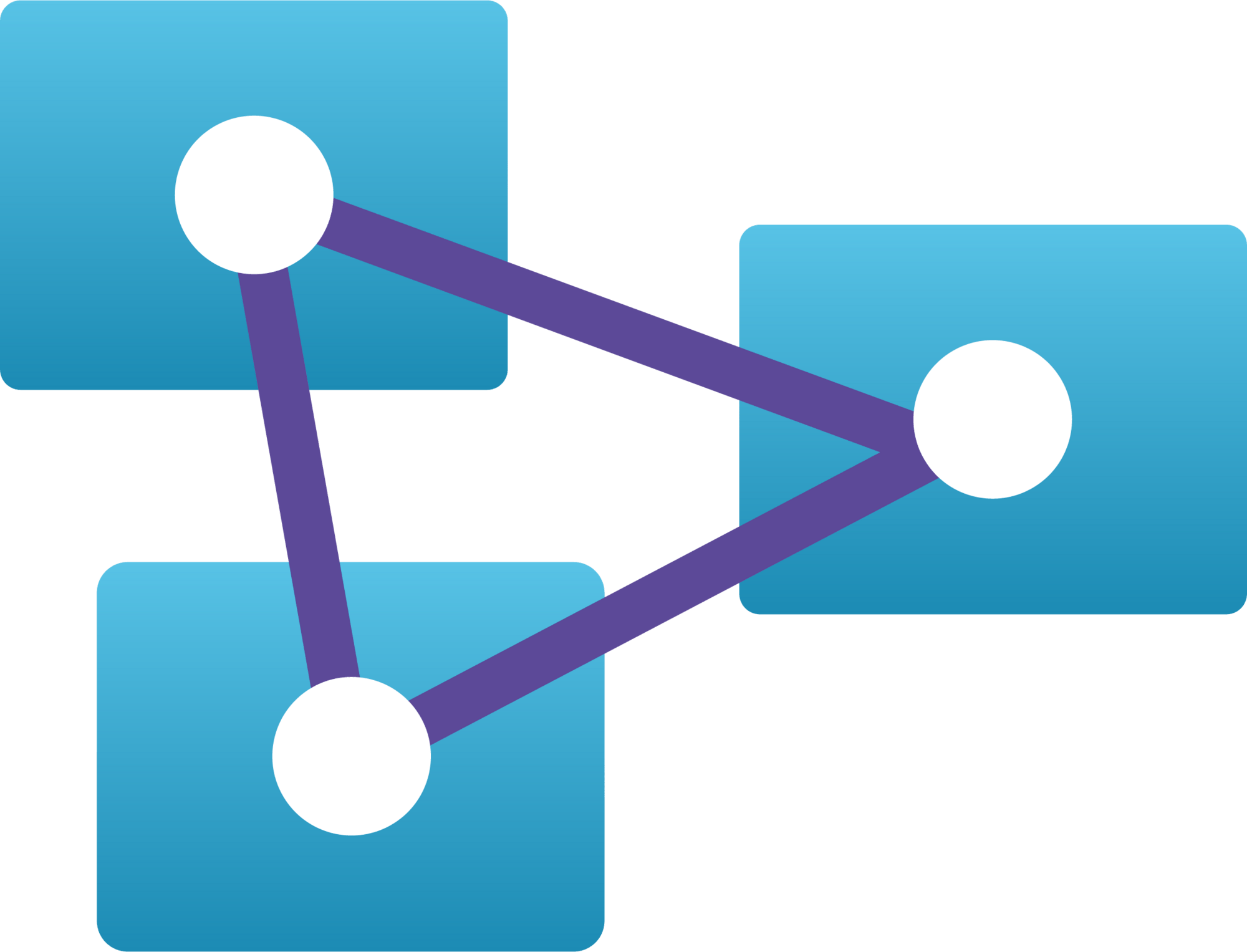Koray
New member
Windows 10'da Virüs Taraması Nasıl Yapılır?
Windows 10 kullanan birçok kişi için bilgisayarlarının güvenliği büyük önem taşır. İnternetten indirilen dosyalar, e-posta ekleri veya USB sürücüler gibi kaynaklar, bilgisayarınıza zararlı yazılımlar bulaşmasına neden olabilir. Bu nedenle düzenli olarak virüs taraması yapmak, bilgisayarınızı korumanın temel bir adımıdır. Neyse ki, Windows 10'da bu işlem oldukça kolaydır.
1. Windows Defender'ı Kullanarak Tarama Yapın
Windows 10'un içinde yerleşik olarak gelen Windows Defender, bilgisayarınızdaki zararlı yazılımları tespit etmek ve kaldırmak için güçlü bir araçtır. Windows Defender ile virüs taraması yapmak için şu adımları izleyebilirsiniz:
- Başlat menüsünden "Windows Güvenlik" veya "Windows Defender Güvenlik Merkezi"ni açın.
- Sol taraftaki menüden "Virüs ve Tehdit Koruması" seçeneğini tıklayın.
- "Hızlı tarama", "Tam tarama" veya "Özel tarama" seçeneklerinden birini seçin ve taramayı başlatın.
2. Tam Tarama ile Kapsamlı Bir Tarama Yapın
Windows Defender'ın "Tam Tarama" seçeneği, bilgisayarınızdaki tüm dosyaları ve programları detaylı bir şekilde tarar. Bu, potansiyel olarak zararlı her türlü dosyayı bulmak için en etkili yöntemdir. Tam tarama yapmak için:
- Windows Defender'ı açın.
- "Virüs ve Tehdit Koruması" sekmesini seçin.
- "Tam tarama" seçeneğini belirleyin ve taramayı başlatın.
3. Güç Seçenekleri ile Tarama Süresini Ayarlayın
Tarama yaparken bilgisayarınızın kaynaklarını nasıl kullanacağınızı belirlemek önemlidir. Örneğin, taramayı yaparken bilgisayarınızın daha hızlı olmasını istiyorsanız, güç seçeneklerini ayarlayabilirsiniz. Bunu yapmak için:
- "Ayarlar" uygulamasını açın.
- "Sistem" seçeneğini seçin.
- "Güç ve Uyku" sekmesine gidin.
- "Ek Güç Ayarları"na tıklayın ve "Yüksek Performans" seçeneğini belirleyin.
Bu ayarlar, bilgisayarınızın tarama sırasında daha yüksek bir performans sergilemesine yardımcı olabilir.
4. Windows Defender'ı Güncel Tutun
Virüs taraması yaparken Windows Defender'ın en son güncellemelerini almak önemlidir. Güncellemeler, bilgisayarınızın en son tehditlere karşı korunmasını sağlar. Windows Defender'ı güncellemek için şu adımları izleyebilirsiniz:
- Windows Güvenlik Merkezi'ni açın.
- Sol taraftaki menüden "Güncelleme ve Güvenlik"i seçin.
- "Windows Update" sekmesine gidin ve "Güncellemeleri Denetle"yi tıklayın.
Bu adımlar, Windows Defender'ın veritabanını güncellemesine ve bilgisayarınızın en son tehditlere karşı korunmasına yardımcı olacaktır.
5. Taranan Dosyaları İnceleyin ve Temizleyin
Virüs taraması tamamlandığında, Windows Defender size tespit edilen potansiyel tehditleri gösterecektir. Bu dosyaları inceleyip istenmeyen veya zararlı olduklarını belirleyebilir ve bunları temizleyebilirsiniz. Temizleme işlemi genellikle birkaç adımda tamamlanır ve zararlı yazılımların bilgisayarınızdan kalıcı olarak kaldırılmasını sağlar.
6. Düzenli Aralıklarla Tarama Yapın
Bilgisayarınızı düzenli olarak virüs taraması yapmak, zararlı yazılımların erken tespit edilmesini ve bilgisayarınızın güvenliğinin korunmasını sağlar. Haftalık veya aylık olarak düzenli bir tarama planı oluşturmak, bilgisayarınızın performansını ve güvenliğini artırabilir.
Windows 10'da virüs taraması yapmak oldukça kolaydır ve bilgisayarınızın güvenliğini sağlamak için önemli bir adımdır. Yukarıdaki adımları takip ederek, bilgisayarınızı zararlı yazılımlardan koruyabilir ve güvende tutabilirsiniz.
Windows 10 kullanan birçok kişi için bilgisayarlarının güvenliği büyük önem taşır. İnternetten indirilen dosyalar, e-posta ekleri veya USB sürücüler gibi kaynaklar, bilgisayarınıza zararlı yazılımlar bulaşmasına neden olabilir. Bu nedenle düzenli olarak virüs taraması yapmak, bilgisayarınızı korumanın temel bir adımıdır. Neyse ki, Windows 10'da bu işlem oldukça kolaydır.
1. Windows Defender'ı Kullanarak Tarama Yapın
Windows 10'un içinde yerleşik olarak gelen Windows Defender, bilgisayarınızdaki zararlı yazılımları tespit etmek ve kaldırmak için güçlü bir araçtır. Windows Defender ile virüs taraması yapmak için şu adımları izleyebilirsiniz:
- Başlat menüsünden "Windows Güvenlik" veya "Windows Defender Güvenlik Merkezi"ni açın.
- Sol taraftaki menüden "Virüs ve Tehdit Koruması" seçeneğini tıklayın.
- "Hızlı tarama", "Tam tarama" veya "Özel tarama" seçeneklerinden birini seçin ve taramayı başlatın.
2. Tam Tarama ile Kapsamlı Bir Tarama Yapın
Windows Defender'ın "Tam Tarama" seçeneği, bilgisayarınızdaki tüm dosyaları ve programları detaylı bir şekilde tarar. Bu, potansiyel olarak zararlı her türlü dosyayı bulmak için en etkili yöntemdir. Tam tarama yapmak için:
- Windows Defender'ı açın.
- "Virüs ve Tehdit Koruması" sekmesini seçin.
- "Tam tarama" seçeneğini belirleyin ve taramayı başlatın.
3. Güç Seçenekleri ile Tarama Süresini Ayarlayın
Tarama yaparken bilgisayarınızın kaynaklarını nasıl kullanacağınızı belirlemek önemlidir. Örneğin, taramayı yaparken bilgisayarınızın daha hızlı olmasını istiyorsanız, güç seçeneklerini ayarlayabilirsiniz. Bunu yapmak için:
- "Ayarlar" uygulamasını açın.
- "Sistem" seçeneğini seçin.
- "Güç ve Uyku" sekmesine gidin.
- "Ek Güç Ayarları"na tıklayın ve "Yüksek Performans" seçeneğini belirleyin.
Bu ayarlar, bilgisayarınızın tarama sırasında daha yüksek bir performans sergilemesine yardımcı olabilir.
4. Windows Defender'ı Güncel Tutun
Virüs taraması yaparken Windows Defender'ın en son güncellemelerini almak önemlidir. Güncellemeler, bilgisayarınızın en son tehditlere karşı korunmasını sağlar. Windows Defender'ı güncellemek için şu adımları izleyebilirsiniz:
- Windows Güvenlik Merkezi'ni açın.
- Sol taraftaki menüden "Güncelleme ve Güvenlik"i seçin.
- "Windows Update" sekmesine gidin ve "Güncellemeleri Denetle"yi tıklayın.
Bu adımlar, Windows Defender'ın veritabanını güncellemesine ve bilgisayarınızın en son tehditlere karşı korunmasına yardımcı olacaktır.
5. Taranan Dosyaları İnceleyin ve Temizleyin
Virüs taraması tamamlandığında, Windows Defender size tespit edilen potansiyel tehditleri gösterecektir. Bu dosyaları inceleyip istenmeyen veya zararlı olduklarını belirleyebilir ve bunları temizleyebilirsiniz. Temizleme işlemi genellikle birkaç adımda tamamlanır ve zararlı yazılımların bilgisayarınızdan kalıcı olarak kaldırılmasını sağlar.
6. Düzenli Aralıklarla Tarama Yapın
Bilgisayarınızı düzenli olarak virüs taraması yapmak, zararlı yazılımların erken tespit edilmesini ve bilgisayarınızın güvenliğinin korunmasını sağlar. Haftalık veya aylık olarak düzenli bir tarama planı oluşturmak, bilgisayarınızın performansını ve güvenliğini artırabilir.
Windows 10'da virüs taraması yapmak oldukça kolaydır ve bilgisayarınızın güvenliğini sağlamak için önemli bir adımdır. Yukarıdaki adımları takip ederek, bilgisayarınızı zararlı yazılımlardan koruyabilir ve güvende tutabilirsiniz.